台式显示器调节亮度 win10台式电脑如何增加屏幕亮度
更新时间:2023-12-07 15:02:23作者:yang
台式电脑已经成为了我们生活中不可或缺的一部分,而台式显示器的亮度调节问题也逐渐引起了大家的关注,在Win10系统下,如何增加屏幕亮度成为了许多用户的困扰。正常的屏幕亮度不仅可以提升我们的视觉体验,还能减轻眼睛的疲劳感。究竟有哪些方法可以调节台式显示器的亮度呢?本文将为大家详细介绍Win10台式电脑如何增加屏幕亮度的方法。无论是日常办公还是娱乐游戏,都能帮助我们获得更好的视觉效果。
方法如下:
1.打开电脑,用鼠标右击桌面左下角选项。
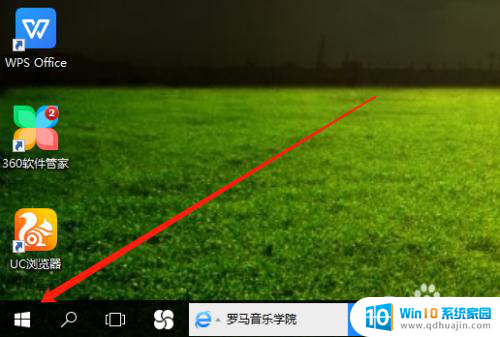
2.然后在弹出的菜单栏中,左击电源选项。
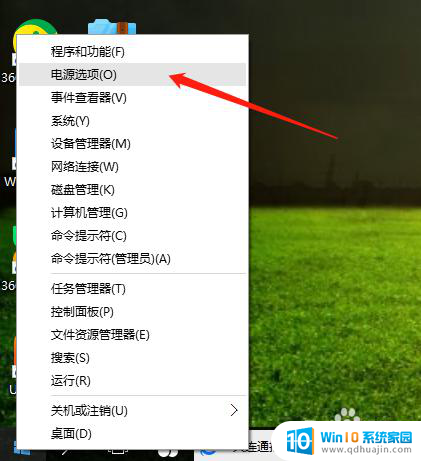
3.在电源选项页面,点击更改计划设置。
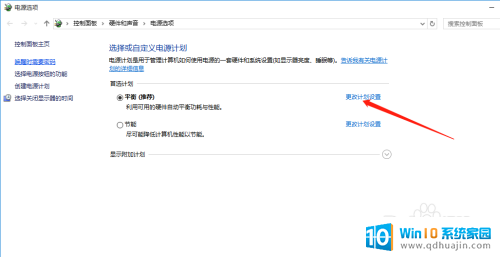
4.最后,鼠标点击选择亮度高低。保存修改即可完成。
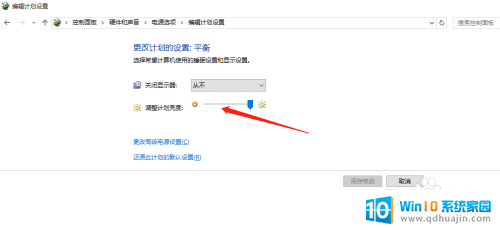
以上是关于如何调节台式显示器亮度的全部内容,如果你遇到同样的问题,可以参考我的方法来解决,希望对大家有所帮助。





